Mündəricat
Vmmem və ya Virtual Maşın Yaddaş Meneceri, virtual maşınlarda yaddaş istifadəsini idarə edən mühüm Windows əməliyyat sistemi komponentidir. Bununla belə, istifadəçilərin Vmmem ilə yüksək yaddaş istifadəsi problemi ilə qarşılaşması qeyri-adi deyil ki, bu da sistemin yavaşlamasına səbəb ola bilər və ümumi performansa təsir göstərə bilər. Bu məqalə Vmmem yüksək yaddaş istifadəsi problemini həll etməyin və sisteminizin performansını yaxşılaşdırmağın effektiv yollarını müzakirə edəcək.
Vmmem ilə bağlı problem nədən qaynaqlanır?
Bu problemin bir neçə səbəbi ola bilər, o cümlədən:
- Köhnəlmiş və ya uyğun gəlməyən virtuallaşdırma proqramı: Köhnəldikdə, o, Windows-un ən son versiyası ilə işləmək üçün optimallaşdırılmaya bilər ki, bu da yaddaşın idarə edilməsində problemlər yarada bilər. Kompüterinizin avadanlığı ilə uyğunsuzluq Vmmem-in yüksək həcmdə yaddaş istehlakına da səbəb ola bilər.
- Virtual maşınların yanlış konfiqurasiyası: Virtual maşınlar lazım olduğundan daha çox yaddaşla konfiqurasiya edildikdə, bu, Vmmem-ə səbəb ola bilər. həddən artıq miqdarda yaddaş sərf etmək prosesi.
- Zərərli proqram infeksiyası : Zərərli proqram Vmmem-in daha çox yaddaş istifadə etməsinə səbəb ola biləcək böyük həcmdə yaddaş istehlak edən fon proseslərini işlədə bilər. Zərərli proqramlardan maksimum qorunma təmin etmək üçün antivirus proqramını müntəzəm olaraq yeniləmək tövsiyə olunur.
Vmmem Prosesini Sonlandırmaq Mümkündürmü?
Vmmem prosesini bitirmək mümkündür, lakin tövsiyə edilmir. VMMEM kritikdirWindows OS-də virtual maşınların yaddaşdan istifadəsini idarə edən sistem prosesi. Bu prosesi dayandırsanız, bu, virtual maşınların nasazlığına və ya çökməsinə səbəb ola bilər, həmçinin Windows-un özündə qeyri-sabitliyə səbəb ola bilər.
Ona görə də Vmmem prosesini bitirmək əvəzinə, burada qeyd etdiyimiz həlləri yoxlayın. bu problemi həll etməyinizə kömək etmək üçün.
Windows üçün Vmmem Yüksək Yaddaş və CPU İstifadəsinə dair həllər
Bu problemi həll etmək üçün bir neçə həll yolu var. Aşağıda onları yoxlayın:
Bütün Resurs Tələb edən Prosesləri bitirin
Əgər siz resurs tutumlu proqramlardan istifadə edirsinizsə və ya proqram təminatı quruculuqları ilə məşğul olursunuzsa, Vmmem adlı prosesin çoxlu resurs istehlak etməsi qeyri-adi deyil. . Bununla belə, cihazınız üçün resursları boşaltmaq üçün bu prosesləri dayandıra bilərsiniz.
Qeyd etmək vacibdir ki, bu prosesləri bitirmək üçün addımlar host əməliyyat sistemindən asılı olaraq dəyişə bilər. Bu məqalə Windows əməliyyat sistemində Vmmem proseslərini bitirmək üçün addımları təsvir edəcək.
1. Virtual maşını açın.
2. Windows simgesini sağ klikləyin və onu açmaq üçün “Tapşırıq meneceri”ni seçin.
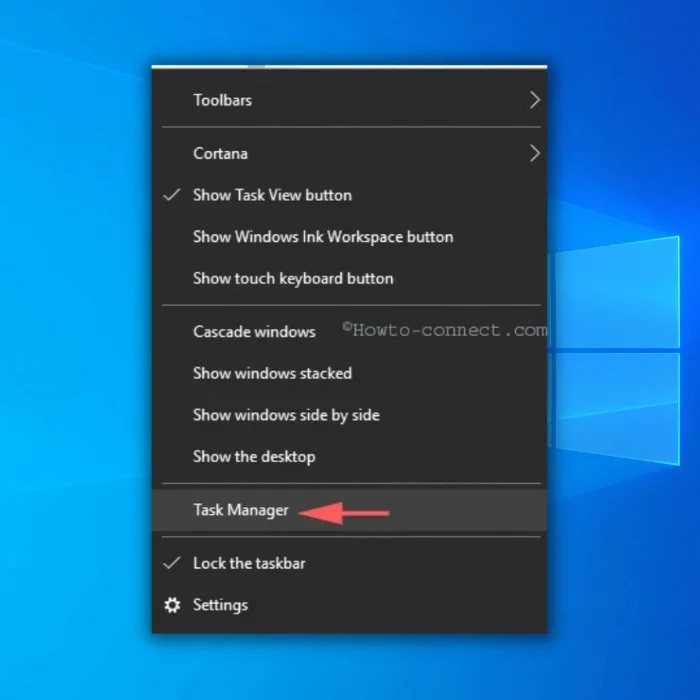
3. Tapşırıq Menecerində Proseslər tabına keçin.
4. CPU istifadəsinin 70%-dən çoxunu istehlak edən hər hansı prosesləri müəyyən edin.
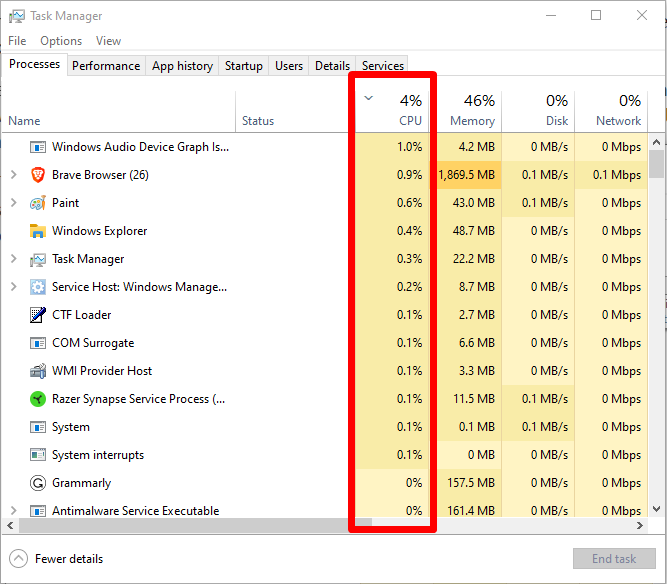
5. Müəyyən edilmiş prosesin üzərinə sağ klikləyin və onu dayandırmaq üçün “Tapşırığı bitir” seçimini edin.
Virtual Maşınınızın Yaddaş Ayrılmasını Tənzimləyin
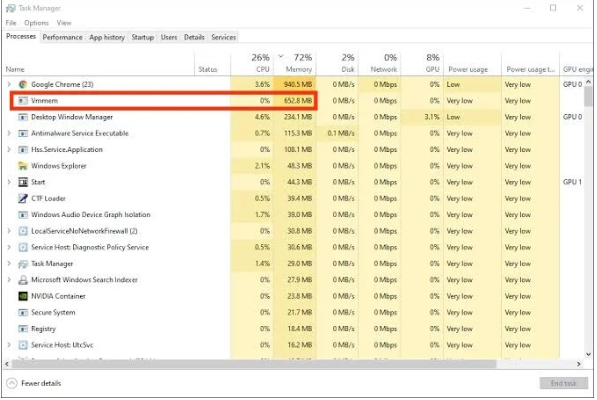
Məsuliyyət üçünWindows-da Vmmem-in səbəb olduğu yüksək CPU və ya həddindən artıq yaddaş istifadəsi problemi, həddindən artıq RAM istifadəsinin qarşısını almaq üçün virtual maşın parametrlərinizi tənzimləməlisiniz. Virtual maşına həddən artıq RAM istifadə etməyə icazə vermək birbaşa Vmmem-in yüksək miqdarda yaddaş və CPU resurslarını istehlak etməsinə səbəb ola bilər. Virtual maşın parametrlərinin tənzimlənməsi bu problemin qarşısını almağa və sistem resurslarının daha səmərəli istifadə olunmasına kömək edə bilər.
WSL-i (Linux üçün Windows Alt Sistemi) yenidən başladın
Yüksək yaddaş problemini həll etmək üçün aşağıdakı addımları sınaya bilərsiniz. Windows 10-da VMMEM səbəb olduğu istifadə.
1. Axtarış çubuğuna “cmd” yazaraq və sağ klikləməklə “İdarəçi kimi işə salın” seçimini etməklə Əmr əmrini açın.
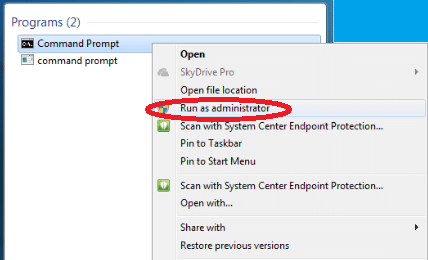
2. Komanda sorğusunda aşağıdakı əmri daxil edin və prosesi icra etmək üçün Enter düyməsini basın: “wsl –sutdown.”
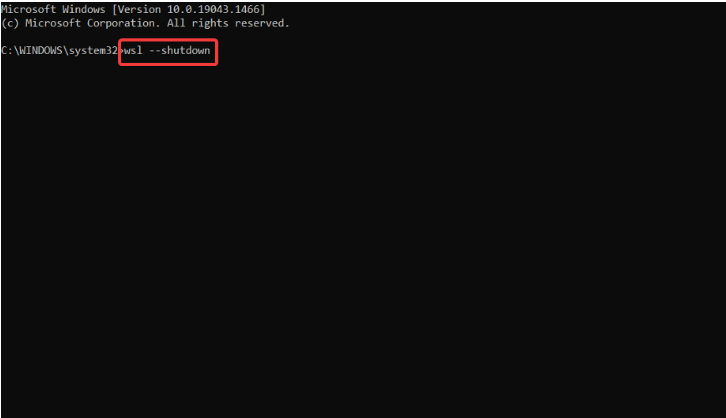
3. Yuxarıdakı əmr işləmirsə, Windows düyməsini + E.
4 düyməsini sıxaraq Fayl Explorer-də wslconfig faylına keçin. Wslconfig faylını açın və “[wsl2] guiApplications=false” kodunu əlavə edin.
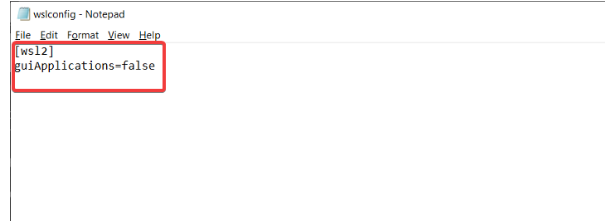
5. Dəyişiklikləri yadda saxlayın və VMMEM-i tamamilə dayandırmaq üçün kompüterinizi yenidən başladın.
Əlavə kodun silinməsi Windows istifadəçilərinin Linux GUI proqramlarından istifadə etməsi üçün lazım ola bilər. Windows 10-un Vmmem-WSL bağlantısı Vmmem-i Linux üçün Windows Alt Sisteminin alt-prosesi kimi işə salmaqla işləyir, bu da Linux icra sənədlərini Windows-da yerli olaraq işə salmağa imkan verir.
İşləyən Virtualı deaktiv edin.Maşın
Əgər əvvəlki həllər Windows 10-da Vmmem tərəfindən yüksək yaddaş istifadəsi problemini həll etmirsə, işləyən virtual maşını dayandırmaq məqsədəuyğun seçim ola bilər.
Bunu necə etmək olar:
1. Axtarış çubuğunda “Windows PowerShell”i axtararaq və “İdarəçi olaraq işə salın” seçimini etməklə Windows PowerShell-i administrator kimi açın.
2. Windows 10-da işləyən bütün virtual maşınların siyahısını görmək üçün PowerShell əmr sətrində “wsl -l -v” əmrini yazın.
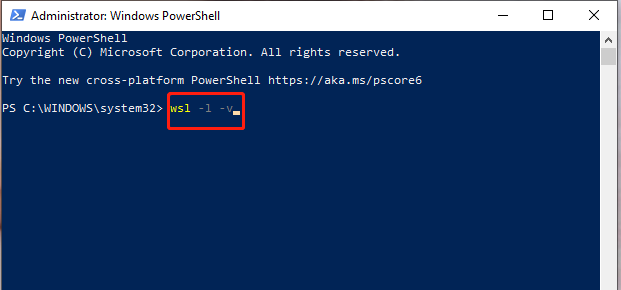
3. “wsl -t” əmrindən istifadə edərək istədiyiniz virtual maşını dayandırın. PC-də işləyən prosesin əsl adı ilə “” əvəz etməyinizə əmin olun. Nəzərə alın ki, “t” “xitam vermək” mənasını verir.
Ayrılmış Resursları Artırın
VMMEM-in yüksək CPU və yaddaş istifadəsinin bir səbəbi virtual maşında kifayət qədər ayrılmış host resurslarına malik olmaya bilər. xüsusilə tələbkar tapşırıqları yerinə yetirərkən və ya proqram təminatı qurarkən. Hyper-V istifadəçiləri üçün virtual maşının parametrlərini tənzimləmək problemi həll etməyə kömək edə bilər:
1. Hyper-V Menecerini açın.
2. Siyahıdan virtual maşının üzərinə sağ klikləyin və “Parametrlər”i seçin.
3. Parametrlər səhifəsində siz yaddaş və prosessor parametrlərini tənzimləyə bilərsiniz.
4. Virtual maşın işləyirsə, dəyişikliklərin qüvvəyə minməsi üçün onu yenidən başlatmalısınız
WSL üçün resursları əl ilə məhdudlaşdırın
Kompüterinizin resursları həddindən artıq tələblər səbəbindən gərginləşirsəWSL ilə, bunun qarşısını almaq üçün istifadəsini məhdudlaşdıra bilərsiniz. Nəzərə alın ki, bu üsul yalnız 19041-dən yuxarı Windows Builds-də WSL 2 ilə işləyir. Əgər siz hələ WSL 2-ni quraşdırmamısınızsa, bu addımları yerinə yetirməzdən əvvəl bunu necə etmək barədə məqaləmizə baxın:
1. Windows Command Prompt proqramını administrator kimi işə salın.
2. “wsl –sutdown” daxil edin və Enter düyməsini basın.
3. Əmr əmri pəncərəsini bağlayın.
4. WSL açın.
5. “Sizin istifadəçi adınız”ı həqiqi istifadəçi adınızla əvəz edin və aşağıdakı əmri daxil edin: redaktor “$(wslpath “C:\Users\YourUsername.wslconfig”)”
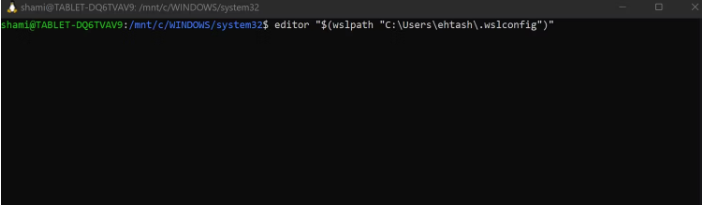
6. Enter düyməsini basın.
7. Redaktorda aşağıdakı konfiqurasiyanı əlavə edin: [wsl2] yaddaş=5 GB (məhdud RAM ölçüsünə uyğun olaraq tənzimlənə bilər).
8. CTRL + X düymələrini basın.
9. “Y” yazın və dəyişiklikləri saxlamaq tələb edildikdə Enter düyməsini basın.
10. Məkanı təsdiqləmək üçün Enter düyməsini yenidən basın.
11. 1-3 addımlarını təkrarlayın.
12. WSL-i yenidən işə saldıqdan sonra resursların uğurla bölüşdürüldüyünü təsdiqləmək üçün aşağıdakı əmri yerinə yetirin: pulsuz -h – giga
Bu addımları yerinə yetirməklə WSL-nin öz resurs istehlakını və istifadəsini məhdudlaşdıra və onun kompüterinizə həddən artıq yüklənməsinin qarşısını ala bilərsiniz. .
Tez-tez verilən suallar
Windows Tapşırıq Meneceri nədir?
Windows Tapşırıq Meneceri Microsoft Windows əməliyyat sistemlərinə daxil olan və üzərində işləyən proseslər və proqramlar haqqında məlumat verən alətdir. kompüter, eləcə dəsistem performansı və resurs istifadəsi.
Lxssmanager xidmətini necə yenidən başlatmalıyam?
Lxssmanager xidmətini yenidən başlatmaq üçün siz Windows Xidmətləri proqramını aça və lxssmanager xidmətini tapa bilərsiniz. Sonra üzərinə sağ klikləyin və “Yenidən başladın” seçin.
Performansa təsir edə biləcək digər sistem resursları hansılardır?
Performansa təsir edə biləcək digər sistem resurslarına CPU istifadəsi, yaddaş istifadəsi, disk istifadəsi daxildir. , və şəbəkə istifadəsi.
Vmmem yüksək yaddaş istifadəsini necə düzəldə bilərəm?
Yüksək yaddaş istifadəsini düzəltməyin bir neçə yolu var, o cümlədən virtual maşınınızın yaddaş ayrılmasını tənzimləmək, WSL xidmətini yenidən işə salmaq , resurs tutumlu prosesləri söndürmək, ayrılmış resursları artırmaq və WSL üçün resursları əl ilə məhdudlaşdırmaq.
Mənim CPU resurslarım niyə istehlak olunur?
CPU resursları müxtəlif proseslər və sisteminizdə işləyən proqramlar tərəfindən istehlak edilə bilər. kompüter. Bu, yavaş performansa və səmərəliliyin azalmasına səbəb ola bilər. Siz CPU istifadəsini müəyyən etmək və idarə etmək üçün Windows Tapşırıq Menecerindən istifadə edə bilərsiniz.
Nəticə: Master VMMEM Yaddaş İstifadəsi və Kompüterinizin Səmərəliliyini Artırın
Daimi gecikmə və yavaş performans tapşırıqların tamamlanmasına mane ola bilər və buna səbəb ola bilər. stress. Sisteminizin düzgün işləməsini təmin etmək üçün bu problemi həll etmək üçün lazımi addımları atmaq vacibdir.

